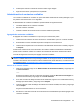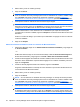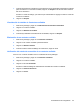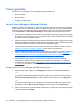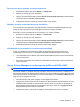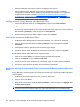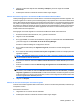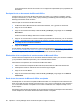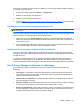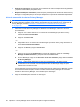HP ProtectTools User Guide - Windows XP, Windows Vista, Windows 7
●
Eliminar Codificación: esta opción le quita la encriptación al documento.
●
Abrir el software Privacy Manager: las opciones de Certificados, Contactos confiables y
Configuración le permiten abrir el software Privacy Manager para agregar, ver o cambiar sus
configuraciones actuales. Consulte
Administración de certificados de Privacy Manager
en la página 49, Administración de contactos confiables en la página 53, o Configuración de
Privacy Manager para Microsoft Office en la página 58 para obtener más información.
Configuración de Privacy Manager para Microsoft Office
1. Abra Privacy Manager, haga clic en Configuración y luego en la ficha Documentos.
– o –
En la barra de herramientas de un documento de Microsoft Office, haga clic en la flecha abajo al
lado de Firme y Codifique y entonces haga clic en Configuración.
2. Seleccione las acciones que desee configurar y haga clic en Aceptar.
Firma de un documento de Microsoft Office
1. En Microsoft Word, Microsoft Excel o Microsoft PowerPoint, cree y guarde un documento.
2. Haga clic en la flecha abajo al lado de Firme y Codifique y entonces haga clic en Firme
documento.
3. Autentíquese usando su método de inicio de sesión seguro elegido.
4. Cuando se abre el cuadro de diálogo de confirmación, lea el texto y haga clic en Aceptar.
Si más adelante decide editar el documento, siga estos pasos:
1. Haga clic en el botón Office, en la esquina superior izquierda de la pantalla.
2. Haga clic en Preparar y luego en Marcar como final.
3. Cuando se abra el cuadro del diálogo de confirmación, haga clic en Sí y continúe trabajando.
4. Una vez que haya terminado de editar, firme nuevamente el documento.
Adición de una línea de firma cuando firma un documento de Microsoft Word o Microsoft
Excel
Privacy Manager le permite agregar una línea de firma cuando usa un documento de Microsoft Word
o Microsoft Excel:
1. En Microsoft Word o Microsoft Excel, cree y guarde un documento.
2. Haga clic en el menú Inicio.
3. Haga clic en la flecha abajo al lado de Firme y Codifique y entonces haga clic en Agregar línea
de firma antes de firmar.
NOTA: Aparecerá una marca de verificación al lado de Agregar línea de firma antes de firmar
cuando esta opción esté seleccionada. Esta opción está activada de forma predeterminada.
58 Capítulo 9 Privacy Manager for HP ProtectTools (sólo en algunos modelos)